Jak zastavit vyskakovací okna v systému Windows 11

Zjistěte, jak efektivně blokovat vyskakovací okna a reklamy v systému Windows 11 a procházejte bez rušení.
Webový prohlížeč Safari prošel vizuálními změnami, jako je přesun adresního řádku webového prohlížeče Safari do spodní části obrazovky. Funkce Tónování webových stránek je však jednou z takových vizuálních úprav, které se dostává maximální pozornosti. Možná jste se s touto funkcí již setkali, pokud na svém iPhonu používáte prohlížeč Safari, ale víte, co to je a k čemu slouží? Tento příspěvek projde funkcí Tónování webových stránek iOS 15 . Kromě toho si krok za krokem projdeme postup, jak zapnout nebo vypnout vizuální funkci ve webovém prohlížeči Safari. Jdeme na to!
Přečtěte si také: Apple iOS 17 poskytuje uživatelům iPhone nové funkce ochrany soukromí Safari
Co znamená tónování webových stránek v Safari?

Tónování webových stránek je zcela nová vizuální funkce, kterou Apple přidal do webového prohlížeče Safari s vydáním iOS 15. Funkce Tónování webových stránek webového prohlížeče Safari vytváří pohlcující zážitek z prohlížení. Odstín se přizpůsobí barevné paletě webu, který právě čtete. Funkce například přidá blokový odstín barvy do horní části webového prohlížeče Safari, pokud je barevné schéma webové stránky, kterou jste procházeli, modrá.
Přečtěte si také: Jak skrýt IP adresy v Safari na iPhone a Mac?
Jak pomáhá tónování webových stránek?
Apple začlenil vizuální funkci Tónování webových stránek do Safari se specifickým účelem. Tato funkce si klade za cíl vylepšit váš zážitek z prohlížení tím, že jej pohltí a zpříjemní. Pokud chcete při procházení webu další barvy, měli byste aktivovat a využít Tónování webových stránek.
Přečtěte si také: Opravené bezpečnostní problémy prohlížeče Safari – Nejnovější verze je nyní 14.1
Jak povolit tónování webových stránek ve webovém prohlížeči Safari?
Pokud si přejete povolit Tónování webových stránek ve svém prohlížeči Safari, musíte provést následující kroky:
Krok 1: Otevřete Nastavení na vašem iPhone.
Krok 2: Přejděte dolů a vyhledejte Safari a klepněte na něj.
Krok 3: V nastavení souvisejících se Safari vyhledejte nastavení „Povolit tónování webových stránek“.

Krok 4: Chcete-li tuto možnost aktivovat, posuňte přepínací tlačítko doprava.
Nyní jste ve svém prohlížeči Safari povolili tónování webových stránek.
Čtěte také: Užitečná nastavení Safari, o kterých musíte vědět
Jak zakázat tónování webových stránek ve webovém prohlížeči Safari?
Pokud neupřednostňujete změny barev, můžete zakázat funkci Tónování webových stránek webového prohlížeče Safari.
Krok 1: Klepnutím na iPhone spusťte aplikaci Nastavení.
Krok 2: Přejděte dolů v nastavení v Nastavení a vyhledejte Safari a klepněte na něj.
Krok 3: Zde v nastavení Safari vyhledejte možnost „Povolit tónování webových stránek“ a vypněte přepínací tlačítko vedle ní.
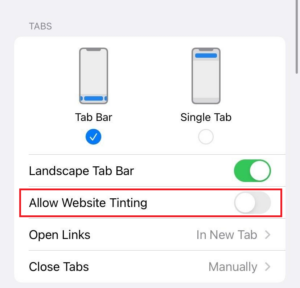
Krok 4: Dále spusťte prohlížeč Safari a klikněte na Tabs.
Krok 5: Vyhledejte možnost „Zobrazit barvu na panelu karet“ a zrušte její zaškrtnutí.
Přečtěte si také: Zde je návod, jak blokovat vyskakovací okna reklam v Safari na iPhone!
Často kladené otázky (FAQ)
Otázka: Co přesně je tónování webu?
Odpověď: Jedná se o základní funkci prohlížeče Safari pouze pro iOS 15 s názvem Tónování webových stránek, která odpovídá barvě horní lišty jedné z webových stránek, které navštěvujete.
Otázka: Funguje tónování webových stránek na počítačích Mac?
Odpověď: V systému macOS můžete také použít zbarvení lišty karet nebo tónování webových stránek. Spusťte Safari a poté klikněte na „Předvolby“ v levém horním rohu. Přejděte na karty v nabídce předvoleb a vyberte „Zobrazit barvu na liště karet“.
Otázka: Existuje možnost tónování webových stránek v jiných prohlížečích?
Odpověď: Pro iOS 15 má funkci Tónování webových stránek pouze webový prohlížeč Safari. Jiné webové prohlížeče tuto funkci nepodporují. Pokud tedy chcete používat tónování webových stránek, musíte používat pouze prohlížeč Safari .
Dejte sbohem nudnému procházení Safari a naučte se aktivovat a deaktivovat tónování webových stránek!
Doufáme, že nyní rozumíte tomu, co je tónování webových stránek a jak povolit nebo zakázat tento vizuální prvek. Měli byste ji používat, protože je to fantastická funkce. Pokud potřebujete další pomoc s aktivací nebo deaktivací tónování webových stránek, dejte nám vědět v komentářích níže. Kromě toho nám dejte vědět, zda pro vás byly informace užitečné! Nezapomeňte ho předat také svým přátelům.
Najdete nás také na Facebooku, Instagramu, Twitteru, YouTube a Pinterestu.
Zjistěte, jak efektivně blokovat vyskakovací okna a reklamy v systému Windows 11 a procházejte bez rušení.
Změna jasu v systému Windows 11 je snadná a existuje několik způsobů, jak to provést. Úroveň jasu můžete rychle zvýšit a snížit z Centra akcí, ale pokud chcete, existuje možnost…
Přečtěte si, jak <strong>odinstalovat McAfee</strong> z vašeho systému Windows 11 jedním z 5 efektivních způsobů.
Naučte se, jak snadno najít „Tento počítač“ ve Windows 11 a Windows 10 pomocí různých metod. Zjistěte, co „Tento počítač“ nabízí a jak ho vrátit na plochu.
Nezveřejňujte své obrázky zdarma na Instagram, když za ně můžete dostat zaplaceno. Přečtěte si a naučte se vydělávat peníze na Instagramu a co nejlépe využít tuto platformu sociálních sítí.
Naučte se snadno upravovat a odstraňovat metadata PDF. Tato příručka vám pomůže snadno upravit nebo odstranit metadata PDF několika jednoduchými způsoby.
Víte, že Facebook má kompletní seznam vašich kontaktů v telefonním seznamu spolu s jejich jménem, číslem a e-mailovou adresou.
Problém může bránit správnému fungování vašeho počítače a může vyžadovat změnu nastavení zabezpečení nebo aktualizaci ovladačů, abyste je opravili.
Tento blog pomůže čtenářům převést zaváděcí USB na soubor ISO pomocí softwaru třetích stran, který je zdarma k použití a je bezpečný před malwarem.
Narazili jste na kód chyby 0x8007139F programu Windows Defender a je pro vás obtížné provádět skenování? Zde jsou způsoby, jak můžete problém vyřešit.
Tento komplexní průvodce vám pomůže opravit „Chybu plánovače úloh 0xe0434352“ na vašem počítači se systémem Windows 11/10. Podívejte se na opravy.
Chyba LiveKernelEvent 117 Windows způsobí, že váš počítač neočekávaně zamrzne nebo se zhroutí. Naučte se, jak jej diagnostikovat a opravit pomocí kroků doporučených odborníky.
Tento blog pomůže čtenářům opravit PowerPoint, který mi nedovolí nahrávat problémy se zvukem na počítači se systémem Windows, a dokonce doporučí jiné náhražky nahrávání obrazovky.
Zajímá vás, jak psát do dokumentu PDF, protože musíte vyplňovat formuláře, přidávat anotace a zapisovat své podpisy. Narazili jste na správný příspěvek, čtěte!
Tento blog pomůže uživatelům odstranit vodoznak Nesplněny systémové požadavky, aby si mohli užívat plynulejší a bezpečnější práci s Windows 11 a také čistší plochu.
Tento blog pomůže uživatelům MacBooků pochopit, proč se objevují problémy s růžovou obrazovkou a jak je opravit rychlými a jednoduchými kroky.
Přečtěte si, jak úplně nebo selektivně vymazat historii vyhledávání na Instagramu. Získejte zpět úložný prostor odstraněním duplicitních fotografií pomocí špičkové aplikace pro iOS.
Naučte se opravit chybový kód 36 Mac na externích discích. Od příkazů terminálu až po oprávnění k souborům, objevte řešení pro bezproblémový přenos souborů.
Náhle nemohu pracovat s dotykovou obrazovkou pro stížnosti HID. Nevím, co se mi stalo v PC. Pokud jste to vy, zde je několik oprav.
Tento blog pomůže čtenářům opravit chybu Runtime Error 76: Path Not Found na Windows PC pomocí kroků doporučených odborníky.
Microsoft Teams je klíčovou platformou pro videokonference. Naučte se, jak <strong>zablokovat</strong> a <strong>odblokovat</strong> uživatele, aby byl váš chat čistý.
Všechny informace o tom, jak snadno a rychle odinstalovat aplikace nebo programy ve Windows 10. Uvolněte místo na vašem PC.
Když pracujete mimo svůj stůl, můžete získat přístup k počítači pomocí Připojení ke vzdálené ploše systému Windows. Naučte se, jak správně povolit připojení ke vzdálené ploše v systému Windows 10.
Naučte se, jak upravit profilový obrázek v Microsoft Teams a vylepšit svou online prezentaci. Získejte tipy na změnu a řešení problémů.
Zjistěte, jak zjistit, kolik hodin jste strávili hraním Fortnite. Návod krok za krokem a tipy na sledování herních statistik.
Objevilo se na obrazovce oznámení „Vaše organizace spravuje aktualizace na tomto počítači“? Zde je návod, jak se této zprávy zbavit se špičkovými řešeními.
Zjistěte, jak získat Crown Emote ve Fortnite a posuňte své herní dovednosti na vyšší úroveň. Vytvořte si strategii a získejte respekty ostatních hráčů!
Pokud se lišta nástrojů nezobrazuje v Dokumentech Google, vraťte ji zpět jejím skrytím nebo získáním oprávnění k úpravám. Pokud selžou, použijte doporučený prohlížeč.
Zjistěte, jak efektivně ukončit schůzku Google Meet jako hostitel nebo účastník, a co dělat, když chcete pokračovat ve schůzce bez hostitele.
Nechte výčitky odesílatele pryč a zjistěte, jak odstranit zprávy Slack. Zde také najdete podrobný návod pro hromadné mazání zpráv Slack.

![Jak odinstalovat McAfee v systému Windows 11 [5 způsobů] Jak odinstalovat McAfee v systému Windows 11 [5 způsobů]](https://blog.webtech360.com/resources8/images31/image-4917-0105182719945.png)


























